NỘI DUNG
CÁCH KHÔI PHỤC TIN NHẮN ZALO ĐÃ XÓA TRÊN MÁY TÍNH CHỈ TRONG 1 PHÚT
Những lưu ý trước khi khôi phục tin nhắn Zalo đã xóa trên máy tính
Khác hoàn toàn với cách khôi phục tin nhắn trên điện thoại bởi lẽ Zalo trên máy tính chưa có tính năng này. Nó chỉ được thực hiện bởi sự tác động từ trong hệ thống trên máy tính. Tất nhiên để khôi phục tin nhắn Zalo trên máy tính trước đó bạn phải tiến hành sao lưu.
Một lưu ý nữa là tin nhắn trên Zalo điện thoại khi sao lưu không áp dụng được trên máy tính. Do vậy chỉ có những dữ liệu trên máy tính mới có thể khôi phục lại tin nhắn Zalo trên máy tính và ngược lại.
Cách sao lưu và khôi phục tin nhắn Zalo đã xóa trên máy tính
Đầu tiên, bạn hãy tải và cài đặt ứng dụng Zalo cho máy tính. Bạn có thể truy cập vào địa chỉ https://zalo.me/pc và chọn cho mình ứng dụng Zalo tương thích với các thiết bị Windows và MacOS đang sử dụng. Khi quá trình cài đặt đã hoàn tất, bạn hãy đăng nhập tài khoản Zalo tương ứng bằng số điện thoại và mật khẩu. Nếu muốn tiết kiệm thời gian, bạn có thể mở ứng dụng Zalo trên điện thoại, sau đó quét mã QR hoặc chọn đăng nhập không dùng mật khẩu.

Sau đó. bạn thực hiện theo 4 bước như sau:
Bước 1: Sao lưu tin nhắn.
Các dữ liệu của Zalo trên máy tính đều nằm trong một thư mục và bạn chỉ cần sao chép ra một bản khác.
Sau đó bạn khôi phục bằng cách ghi đè vào profile của Zalo trên PC. Để có thể lấy lại tin nhắn Zalo đã xóa, bạn nên tạo thói quen thường xuyên sao lưu dữ liệu bằng cách bấm vào ảnh đại diện ở góc trên bên trái, chọn Sao lưu/khôi phục >> Sao lưu dữ liệu.
Trong cửa sổ mới hiện ra, bạn chỉ cần đánh dấu vào các mục cần sao lưu (tin nhắn, hình ảnh, tập tin đính kèm, video) sau đó chọn nơi lưu trữ rồi nhấn sao lưu. Thời gian thực hiện sao lưu nhanh hay chậm tùy thuộc vào lượng dữ liệu tương ứng.
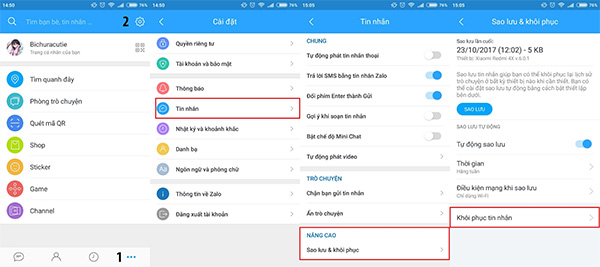
Bước 2: Đăng xuất tài khoản Zalo trên máy tính.
Bạn hãy đăng xuất tài khoản của mình bằng cách click vào biểu tượng Settings >> Chọn Đăng Xuất hoặc Thoát.

Bước 3: Copy dữ các liệu vừa sao lưu.
Bạn vào thư mục Zalo PC theo đường dẫn: C: > Users > Tên người dùng > AppData > Local > Zalo PC
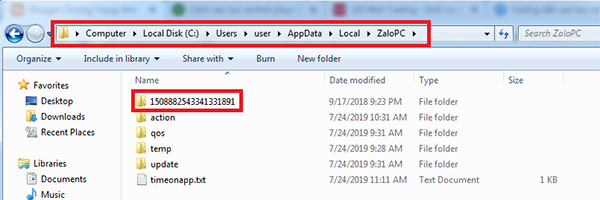
Nếu bạn không thấy thư mục AppData thì hãy bấm vào View trên thanh công cụ để tìm kiếm, sau đó tích chọn vào tùy chọn Hidden items. Tiếp theo hãy lưu thư mục sao lưu đó vào một thư mục khác trên máy tính như ổ D, E, F. Máy tính sẽ hỏi bạn có muốn ghi đè lên Folder hay không, bạn hãy chọn Replace the files in the destination (Thay thế) để ghi đè file Folder.
Bước 4: Đăng nhập để hoàn thành quá trình khôi phục tin nhắn.
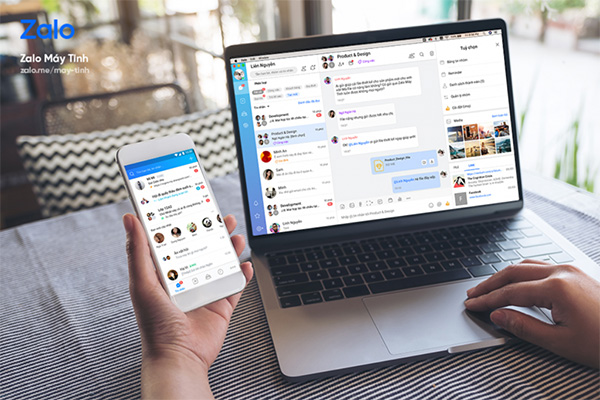
Cuối cùng bạn chỉ cần tiến hành đăng nhập lại Zalo trên máy tính lại là hoàn thành các bước để khôi phục tin nhắn Zalo đã bị xóa.
Trên đây là hướng dẫn khôi phục tin nhắn Zalo đã xóa trên máy tính. Hy vọng bài viết này sẽ hữu ích đối với những ai lỡ tay xóa nhầm những tin nhắn Zalo quan trọng. Chúc các bạn thực hiện thành công!
các tin liên quan
- >> Quản trị website là gì? Hướng dẫn quản trị website hiệu quả ( 04/12/2021 21:53:57 )
- >> Hướng dẫn tích hợp Facebook Chat vào Website không cần Plugin ( 04/12/2021 21:37:15 )
- >> Hướng dẫn bật kiếm tiền cho kênh YouTube ( 08/12/2021 08:22:10 )
- >> 16 biểu mẫu trong đăng ký, quản lý cư trú từ ngày 01/7/2021 ( 10/12/2021 08:30:01 )
- >> Google Docs là gì? Hướng dẫn sử dụng Google Docs đơn giản nhất ( 03/01/2022 07:54:55 )
- >> 10 quy định nội bật của luật cư trú 2020 có hiệu lực thi hành từ 01/7/2021 mà người dân cần biết ( 18/12/2021 10:29:37 )
- >> Nhiều chính sách mới có hiệu lực trong tháng 1-2022 ( 29/12/2021 15:56:25 )
- >> Định nghĩa mã QR Code ? Mã QR Code dùng để làm gì? Cách tạo mã QR Code nhanh chóng, đơn giản ở đâu ? Quét mã QR Code như thế nào ? ( 10/01/2022 20:06:53 )
- >> Hướng dẫn tải và cài đặt TikTok về máy tính và điện thoại ( 11/01/2022 21:36:02 )
- >> Hướng dẫn cách để tải và cài đặt ứng dụng YouTube về máy tính window 10 ( 11/01/2022 21:55:24 )
- >> Hướng dẫn cách tải và cài đặt Zalo về máy tính trên Window ( 12/01/2022 08:10:30 )
- >> Hướng dẫn cách ẩn cuộc trò chuyện trên Zalo máy tính đơn giản nhất ( 15/01/2022 10:52:37 )
- >> Hướng dẫn cách ẩn tin nhắn, tìm lại tin nhắn trên Zalo bị ẩn cho điện thoại Android ( 15/01/2022 10:51:04 )
- >> 4 bước khóa iPhone từ xa trong tích tắc cực kỳ hữu ích dành cho bạn ( 15/01/2022 10:49:18 )
- >> Hướng dẫn cách đăng nhập Zalo trên trình duyệt Web ( 18/01/2022 09:24:28 )
- >> Mã định danh cá nhân là gì ? Làm thế nào để tra cứu mã định danh cá nhân ? ( 26/01/2022 09:08:29 )
- >> Thông báo: Các quy định mới về tên miền .VN theo Thông tư 21/2021/TT-BTTTT ( 27/01/2022 17:08:49 )
- >> 5 tiện ích mở rộng quản lý mật khẩu tốt nhất cho Firefox ( 15/02/2022 08:57:17 )
- >> Hướng dẫn đăng ký tài khoản Zalo Official Account - Doanh Nghiệp ( 11/02/2022 15:42:38 )
- >> Cách thay đổi ngôn ngữ TeamViewer trên máy tính sang tiếng Việt cực đơn giản ( 21/02/2022 08:57:04 )
- >> Cách sử dụng UltraViewer, điều khiển máy tính từ xa ( 22/02/2022 15:43:44 )
- >> Miễn phí bản quyền 2 phần mềm xử lý file PDF hữu ích, tổng trị giá 70 USD ( 05/03/2022 10:45:36 )
- >> Dùng thử phần mềm Quản lý cư trú và đối tượng trên địa bàn và phần mềm quản lý Lưu trú trực tuyến - Miễn phí dùng thử 12 tháng. ( 08/03/2022 08:50:04 )
- >> Cách cài đặt YouTube cho Windows 11 cực kỳ đơn giản giúp bạn truy cập nhanh chóng, xem video siêu dễ, siêu đã ( 14/03/2022 07:53:53 )
- >> Thư mời tham dự sự kiện hợp tác Công Nghệ "Giải pháp truy xuất nguồn gốc vMark" ( 02/04/2022 16:36:23 )
- >> Cách tạo và khóa bình chọn trên Zalo dễ dàng nhất ( 02/04/2022 16:07:36 )
- >> Giải pháp truy xuất nguồn gốc VMAX: Cơ hội hợp tác triển khai trong nhiều lĩnh vực ( 14/04/2022 16:39:42 )
- >> Cách tách nền ảnh trên TikTok để bạn ghép vào bất kỳ video hay hình ảnh nào rất nhanh chóng và tiện lợi ( 26/10/2022 08:52:22 )
- >> Khảo sát nhu cầu Công nghệ, hỗ trợ kết nội tại Techmart nông nghiệp và công ngệ sau thu hoạch 2022 ( 11/05/2022 08:35:50 )
- >> Cách khắc phục lỗi trên trang thuế điện tử (https://thuedientu.gdt.gov.vn/) sử dụng trình duyệt chrome (Version 101.0.4951.64). ( 12/07/2022 16:55:56 )
- >> Tại sao tên Facebook tự nhiên bị đổi ? Đây là 3 cách giúp bạn lấy lại sớm nhất ( 20/06/2022 15:52:11 )
- >> Cách tạo video từ ảnh trên Zalo để bạn có một video nhật ký thật ấn tượng ( 26/08/2022 08:58:36 )
- >> Cách đăng ký tài khoản định danh điện tử ( 28/10/2022 10:19:23 )
- >> Hướng dẫn kích hoạt tài khoản định danh điện tử mức độc 2 ( 02/11/2022 20:45:24 )
- >> ChatGPT là gì? Đây là điều bạn cần biết về công nghệ mới và có phần 'đáng sợ' này! ( 02/02/2023 09:36:03 )
- >> Bảy phương thức sử dụng thông tin thay sổ hộ khẩu ( 28/02/2023 10:11:53 )
